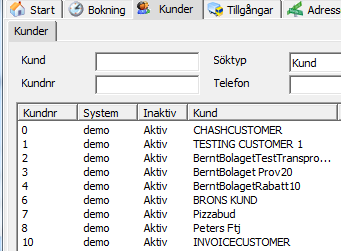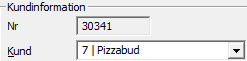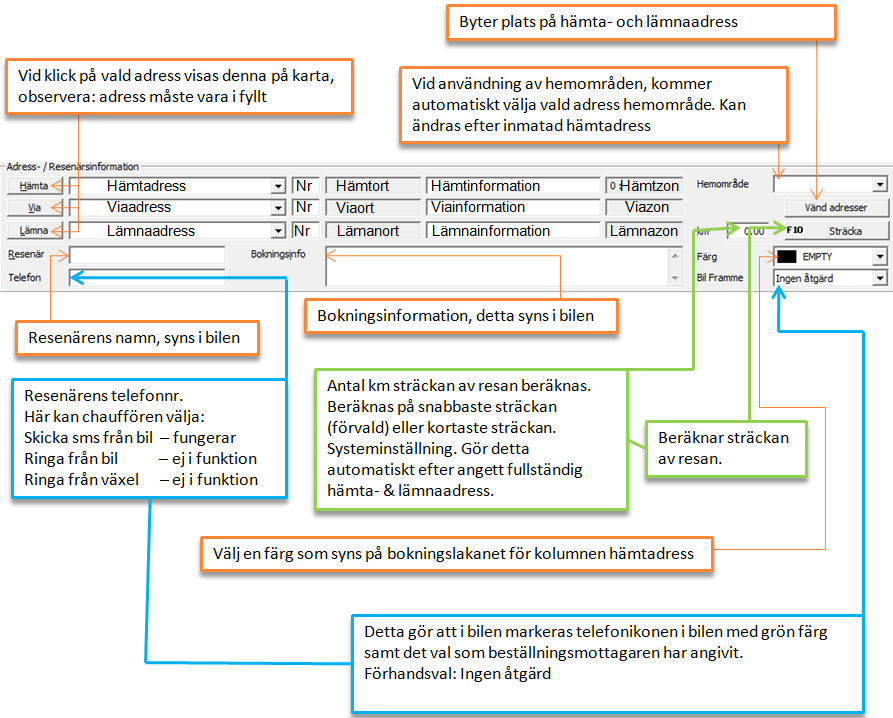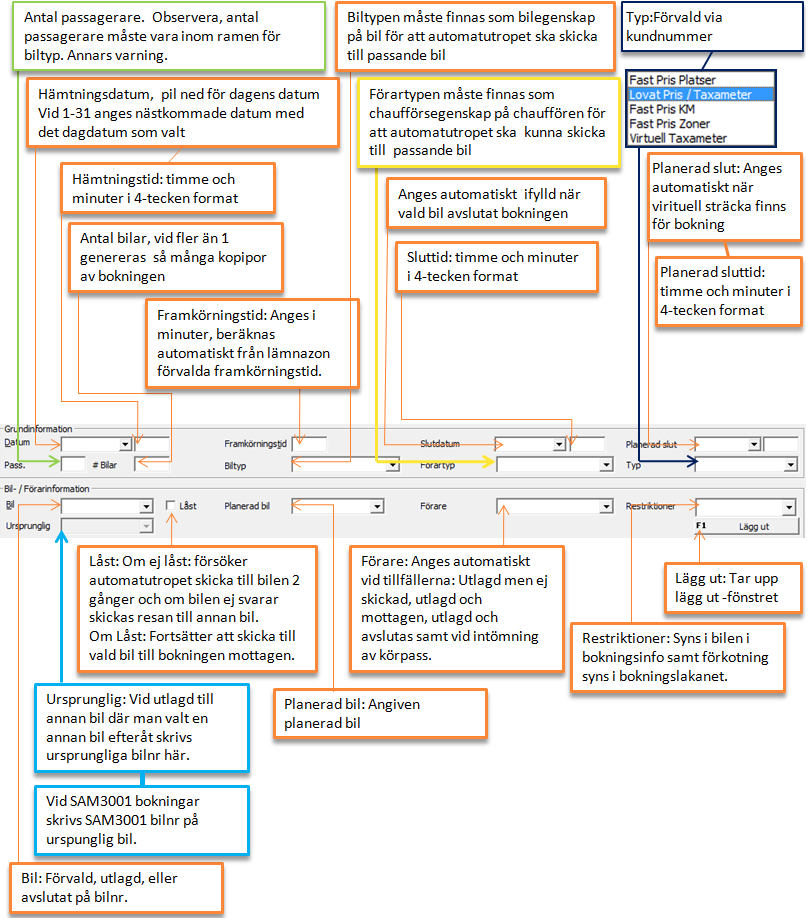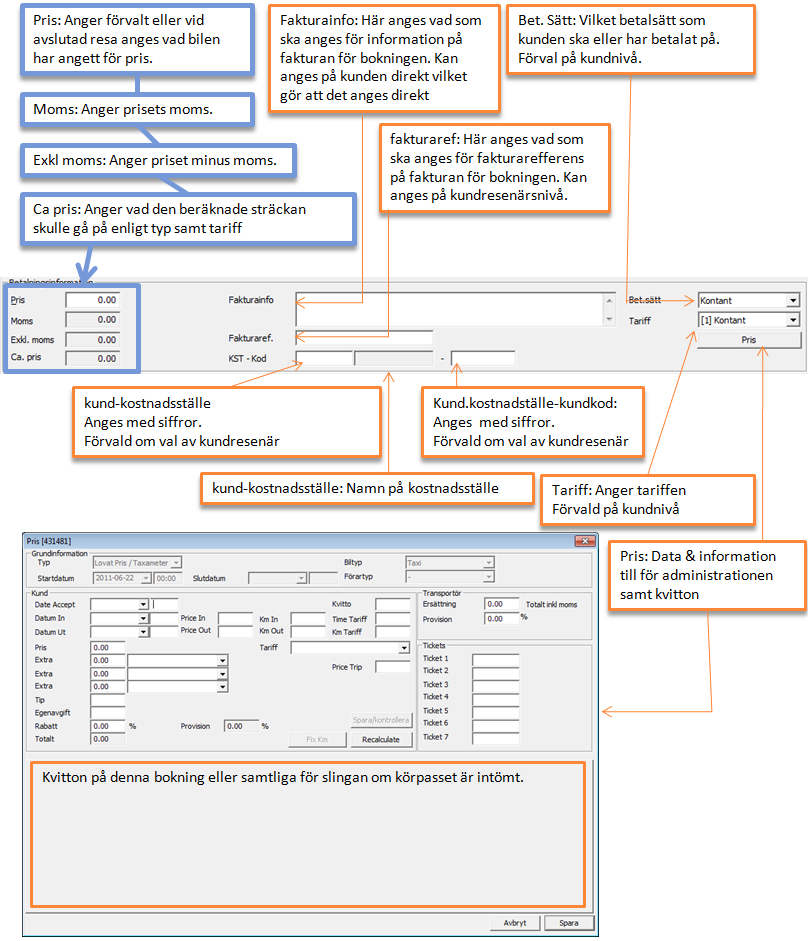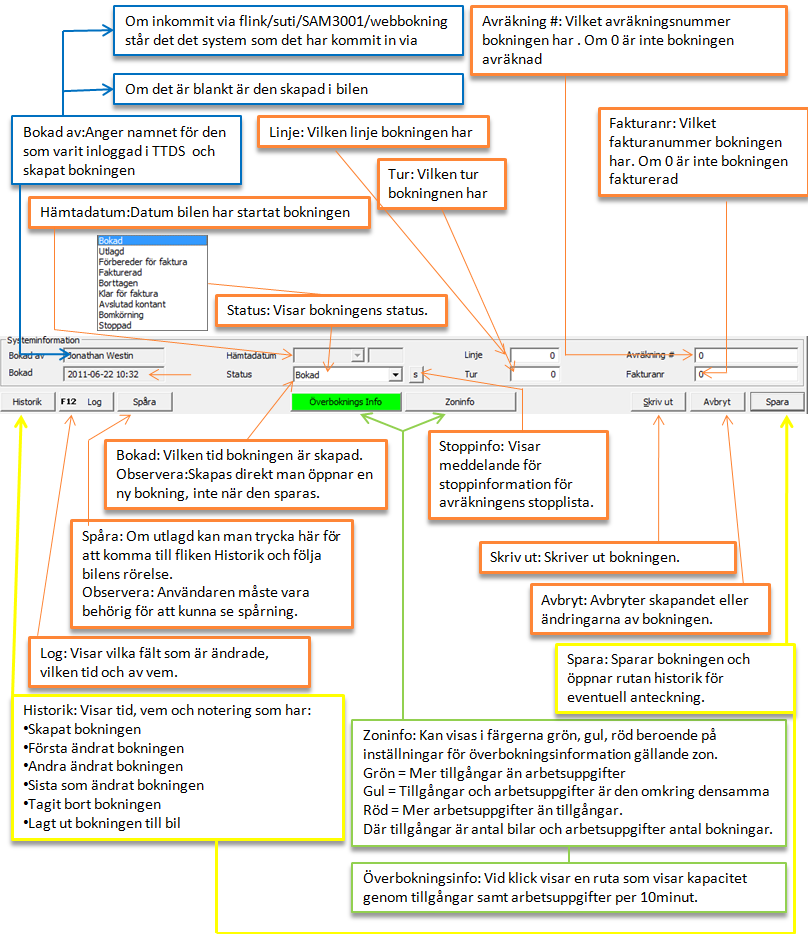Skillnad mellan versioner av "TTDS/Bokning/NyBokning"
Jw (Felsökning | bidrag) m (→Val av kund) |
Jw (Felsökning | bidrag) m (→Val av kund) |
||
| Rad 9: | Rad 9: | ||
<br />Vill du få tag i en kundresenär(kräver att den är inlagd) så matar du in kundresenärsnamnet eller resenärskoden. | <br />Vill du få tag i en kundresenär(kräver att den är inlagd) så matar du in kundresenärsnamnet eller resenärskoden. | ||
| − | Utdrag ur kundregistret: | + | '''Utdrag ur kundregistret:''' |
<br />[[Fil:Booking_kund_2.png]] | <br />[[Fil:Booking_kund_2.png]] | ||
| Rad 19: | Rad 19: | ||
<br />Tabbar sedan, kommer då hamna på nästa fält och kundfältet fylls i: | <br />Tabbar sedan, kommer då hamna på nästa fält och kundfältet fylls i: | ||
<br />[[Fil:Booking_kund_4.png]] | <br />[[Fil:Booking_kund_4.png]] | ||
| + | <br /> | ||
| + | |||
| + | '''Byte av kund via kundnamn''': | ||
| + | Om vi i kundfältet (i bokningen) väljer att skriva "pizzabud" sedan tabbar vidare så kommer den automatiskt ta kund 1: | ||
| + | <br />Skriver "pizzabud": | ||
| + | <br />[[Fil:Booking_kund_new.png]] -> [[Fil:Booking_kund_5.png]] | ||
| + | <br />Tabbar sedan, kommer då hamna på nästa fält och kundfältet fylls i: | ||
| + | <br />[[Fil:Booking_kund_6.png]] | ||
| + | |||
| + | <br />Tabbar sedan, kommer då hamna på nästa fält och kundfältet fylls i: | ||
| + | |||
| + | <br />[[Fil:Booking_kund_7.png]] | ||
<br /> | <br /> | ||
Versionen från 12 juni 2014 kl. 09.29
Innehåll
Val av kund
När du öppnar en ny bokning kommer alltid bokningen starta med Standardkunden. Från detta fält får du åtkomst till hela kundregistret och dess kundresenärer.
Du kan antingen mata in kundens nummer eller kundnamn för att få tag på rätt kund.
Vill du få tag i en kundresenär(kräver att den är inlagd) så matar du in kundresenärsnamnet eller resenärskoden.
Byte av kund via kundnummer:
Om vi i kundfältet (i bokningen) väljer att skriva "1" sedan tabbar vidare så kommer den automatiskt ta kund 1:
Skriver "1":
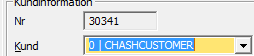 ->
-> 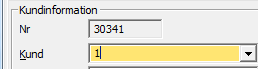
Tabbar sedan, kommer då hamna på nästa fält och kundfältet fylls i:
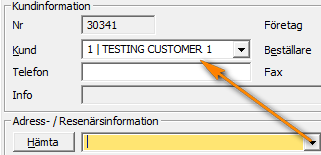
Byte av kund via kundnamn:
Om vi i kundfältet (i bokningen) väljer att skriva "pizzabud" sedan tabbar vidare så kommer den automatiskt ta kund 1:
Skriver "pizzabud":
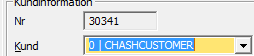 ->
-> 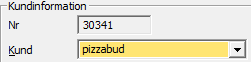
Tabbar sedan, kommer då hamna på nästa fält och kundfältet fylls i:
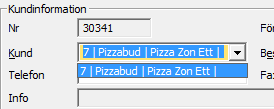
Tabbar sedan, kommer då hamna på nästa fält och kundfältet fylls i:
Byte efter vald kund
Adresser
De adresser som dyker upp är enligt Postnummerfilterinställningen och kommer ifrån Gaturegistret.
Om det saknas adresser går det att lägga till nya Här.
Om du behöver söka på en adress utanför postnummerfiltret så kan du skriva "Storvägen, Stockholm" eller "Storvägen, 1". Det betyder att efter kommat så kommer den att söka på hela registret med det postnummer eller ort som du matar in efter komma-tecknet.
Sträcka och beräknat pris
Tabordning
Snabbknappar
[Alt]
- [Alt] + K = Kund
- [Alt] + E = Beställare
- [Alt] + = Hemområde
- [Alt] + H = Hämta
- [Alt] + V = Via
- [Alt] + L = Lämna
- [Alt] + I = Bokningsinformation
- [Alt] + D = Datum
- [Alt] + T = Framkörningstid
- [Alt] + Y = Biltyp
- [Alt] + B = Bil
- [Alt] + P = Pris
- [Alt] + A = FakturaInfo
- [Alt] + F = Fakturareferens
- [Alt] + U = Konstnadsställe
- [Alt] + S = Skriv ut
Funktionstangenter
- F1 = Lägg ut
- F3 = Prisdialog
- F9 = Vänd adresser
- F10 = Beräkna sträcka
- F12 = Bokningslogg